HDMI, DisplayPort, DVI, VGA, USB-C: Açıklanan her bağlantı ve 144 Hz elde etme
Bilgisayar Monitörleri / / February 16, 2021
Çoğu monitörün bir dizi farklı girişi vardır ve PC'niz veya dizüstü bilgisayarınız da farklı çıkışlar kullanır, bu nedenle hangisinin kullanılacak en iyi bağlantı olduğuna karar vermek zor olabilir.
Çoğu durumda, etrafta yatan hangi kabloyu kullanmaktan kurtulabilirsiniz - ve ne işe yararsa - ancak daha özel ihtiyaçlarınız varsa, ses taşımak, daha yüksek bir çözünürlük görüntülemek veya oyun oynamak için daha yüksek bir yenileme hızı sağlamak gibi, seçiminiz konusunda daha seçici olmanız gerekir. kablo.
Aşağıda farklı bağlantı türlerini özetliyoruz ve karar vermenize yardımcı olmak için size farklı kullanım senaryoları sunuyoruz. Ayrıca 144Hz ve diğer daha yüksek yenileme hızı ekranları için en iyi bağlantı ve kabloyu da özetleyeceğiz.
4K içeriği taşımak için iyi bir HDMI kablosundan sonra mı? Amazon'un bu 2 metrelik kablosu kesinlikle işe yaramalı ve şimdi% 55 daha ucuza alabilirsiniz - 20 £ 'dan sadece 9 £' a
Amazon
20 sterlin oldu
Şimdi £ 9
Bağlantı türlerinin hızlı bir özeti:
- HDMI: TV'den PC'ye bağlantılar için en iyisi ses ve video sinyali
- DVI: Yalnızca video, eski sistemler için veya 1080p'de 144 Hz için mükemmel
- DisplayPort (DP): Bir ses ve video sinyali için en iyi konektör ve 144Hz'den 4K'ya kadar iletebilir
- VGA: Eski, eski video konektörü. Sadece başka hiçbir şey olmadığında kullanılmalıdır
- USB C Tipi: En yeni ses, video, veri ve güç konektörü. Dizüstü bilgisayarlar ve mobil cihazlar için en iyi bağlantı
HDMI: En iyi TV'den PC'ye bağlantı
Tam adını kullanmak için HDMI veya "Yüksek Çözünürlüklü Multimedya Arayüzü" en yaygın video bağlantılarından biridir. Muhtemelen televizyonunuzda, set üstü kutularınızda, tabletlerinizde, dizüstü bilgisayarlarınızda ve oyun konsollarınızda karşılaşmışsınızdır.






HDMI, hem sıkıştırılmamış videoyu hem de sıkıştırılmamış sesi taşıyabilmesi açısından birçok bağlantı seçeneği arasında benzersizdir. Bu nedenle, tek kablolu bir çözüm olduğu için çoğu multimedya cihazı için tercih edilen bağlantı haline gelmiştir.
HDMI'nın diğer avantajları arasında, tek bir uzaktan kumandayla çok sayıda cihazı kontrol etmenizi sağlayan HDMI-CEC (HDMI Tüketici Elektroniği Kontrolü) gibi işlevler bulunur. Örneğin, HDMI-CEC uyumlu bir bağlantı noktası üzerinden televizyonunuza bir ses çubuğu bağlayın ve ses çubuğu televizyonunuzla açılıp kapanabilir ve tek bir uzaktan kumanda ile kontrol edilebilir.

HDMI, 2002'deki başlangıcından bu yana çok sayıda revizyon gördü. Şu anda çoğu tüketici cihazında kullanılan en yaygın sürümü 1.4'tür, ancak şimdi daha belirgin hale gelen daha yeni, daha heyecan verici bir 2.0 spesifikasyonu var. 1.4 ve 2.0 spesifikasyonları arasındaki temel fark, mevcut bant genişliğine odaklanır. HDMI 1.4, maksimum 10,2 Gbps / s bant genişliğine sahipken, HDMI 2.0 18 Gbps / s'de en üst seviyededir.
Bant genişliğinin önemli hale gelmesinin nedeni 4K içeriğin ortaya çıkmasıdır. HDMI 1.4'ün sınırlı bant genişliği nedeniyle, 4K çözünürlükte (3.840 x 2.160) yalnızca 24 fps mümkündü. Şimdi, 2.0 spesifikasyonunda bulunan ekstra bant genişliği sayesinde, 4K çözünürlükte 60 fps'ye kadar mümkündür. Bu aynı zamanda bir HDMI 2.0 bağlantısı aracılığıyla 144Hz'yi 1080p'de (1.920 x 1.080) görüntülemenize olanak tanır.
Renk derinliği, yeni HDMI 2 spesifikasyonunun bazı avantajlar kazandığı başka bir alandır. 1.4'ün 8 bit renkle sınırlı olduğu yerlerde, HDMI 2'de 10 bit veya 12 bit mevcuttur. Bu, Yüksek Dinamik Aralık (HDR) içeriğinin daha yaygın şekilde kullanılabilir hale geldiği zaman önemlidir.
İlgili bakın
HDR, bir görüntünün en açık ve en koyu kısımları arasındaki oran olarak tanımlanabilir. Tipik olarak, standart dinamik aralıkla, ışık spektrumunun her iki ucunda da ayrıntıyı kaybedersiniz. Gölge ayrıntısı için bir sahne ortaya çıkardığınızda, parlak vurgularla sonuçlanır veya vurgular için poz verirsiniz ve gölge ayrıntılarını kaybedersiniz. HDR, tüm ışık spektrumunda daha geniş bir ayrıntı aralığı sağlar.
Muhtemelen zaten fotoğrafçılık yoluyla HDR ile karşılaşmışsınızdır. Çoğu akıllı telefonun artık farklı pozlamalarda çok sayıda görüntü çektikleri ve bunları birleştirdikleri bir HDR modu var. HDR, Ultra HD standardının bir parçası haline geldiğinden, daha fazla Ultra HD Blu-ray içeriğinin yararlanmasını bekleyebilirsiniz. Amazon ve Netflix beğenileri, HDR içeriği ve aracı yayınlar.
Çoğu zaman, bir televizyona bir şey bağlıyorsanız, HDMI en iyi ve muhtemelen tek iddianız olacaktır. Çoğu bilgisayar monitöründe ayrıca bir HDMI girişi bulunur. 1.4'e karşı 2'ye gelince, iyi haber, acele edip yeni kablolar satın almanıza gerek olmamasıdır. 2.0 spesifikasyonundan yararlanmak için, kablonun her iki ucundaki her iki cihazın da 2 uyumlu olması gerekir. Herhangi bir HDMI kablosu işe yarayacaktır ve zaten olduğunu gördük HDMI kablo kalitesinde fark yok.

Dikkat edilmesi gereken şey, farklı HDMI bağlantı boyutlarıdır. Sadece tam boyutlu HDMI (Tip A) değil, aynı zamanda mini-HDMI (Tip B) ve mikro-HDMI (Tip C) ile karşılaşabilirsiniz. Bunlar genellikle fiziksel olarak daha küçük bağlantıların gerekli olduğu tabletler, video kameralar ve aksiyon kameraları gibi taşınabilir cihazlarda bulunur. HDMI-mini-HDMI / HDMI-Mikro-HDMI kabloları satın alabilir veya tam boyutlu HDMI kablolarınızı kullanabilmek için mini / mikro-HDMI adaptörleri satın alabilirsiniz.
HDMI kablosunun kendisi ile ilgili değil, bunun yerine cihazınızdaki veya TV'nizdeki HDMI bağlantısı, tam adını kullanmak için HDCP veya "Yüksek Bant Genişlikli Dijital İçerik Koruması" olarak adlandırılan bir şeydir. HDCP'nin en son sürümü, 4K içerik için gerekli olan HDCP 2.2'dir. HDCP, Blu-ray oynatıcı gibi bir oynatma cihazını kopya oluşturmak için bir kayıt cihazına bağlamanızı esasen durdurur. Bu tür bir kopya koruması onlarca yıldır var.
Muhtemelen yeni Ultra HD / 4K TV'nizin HDMI bağlantı noktasında HDCP 2.2'yi desteklediğini göreceksiniz, ancak bu her zaman hepsi için geçerli değildir. Bazı modeller HDMI 1 ve HDMI 2 girişleri için yalnızca HDCP 2.2'yi destekleyecektir, bu nedenle Panasonic gibi parlak ve yeni bir Ultra HD Blu-ray oynatıcı bağlıyorsanız DMP-UB900 veya Samsung UBD-K8500doğru HDMI girişini kullandığınızdan emin olun.
SONRAKİ OKUYUN: WQHD, QHD, 2K, 4K ve UHD arasındaki fark nedir?
DisplayPort: Ses ve video özellikleriyle 144 Hz'de 4K
HDMI 2.0 standart hale gelene kadar, DisplayPort yüksek çözünürlük söz konusu olduğunda onu geride bıraktı. DisplayPort 1.2, uzun zamandır 3.840 x 2.160 çözünürlüklü videoyu 60 fps'de (veya bir yenileme) taşıyabiliyor. 60 Hz hızı) ve çoğu tüketici monitöründe ve cihazında en yaygın DisplayPort spesifikasyonudur şimdi. Bu 17.28Gbit / sn bant genişliğine sahiptir.
Her ikisi de maksimum 25.92 Gbit / sn veri hızına sahip olan yeni 1.3 ve 1.4 sürümlerinin her ikisi de daha yaygın olarak kullanılabilir hale geliyor. Artan bant genişliği yetenekleriyle, sel kapılarını 7,680 x 4,320 (8K) gibi daha yüksek çözünürlüklere açar.
DisplayPort 1-1.1a, 1080p'de 144Hz çıkış yapabilirken, 1.2-1.2a 144Hz'de 1440p, 4K'da 120Hz'e kadar 1.3 çıkış ve 1.4, Display Stream Compression (DSC) kullanarak 4K'da 144Hz çıkış yapabilir.

DisplayPort'un ana avantajı, Multi-Stream Transport (MST) aracılığıyla birden çok ekrana çıktı verebilmesidir. Bunu, uyumlu monitörleri DisplayPort üzerinden zincirleme bağlayarak veya bir DisplayPort MST ayırıcıyı masaüstü veya dizüstü bilgisayarınızdaki tek DisplayPort çıkışınıza bağlayarak yapabilirsiniz. Kullandığınız DisplayPort spesifikasyonunun bant genişliği sınırlamaları dahilinde çalışmanız gerekir. 1.2 üzerinde iki 1.920 x 1.080 monitör veya DisplayPort 1.3+ üzerinde iki 3.840 x 2.160 ekran olarak Şartname. Bu nedenle, DisplayPort genellikle birden fazla monitör kullanmak isteyenler için mükemmel bir seçimdir.




DisplayPort, AMD Adaptive-Sync / FreeSync ve Nvidia G-Sync aracılığıyla ekran yenileme hızlarına gelince avantajlara da sahiptir. Bu nedir her iki şirket de grafik uygulamaları için kullanmayı seçti. Esasen bu, oyuncular için özellikle ilgi çekici olan ekran yırtılmasının azaltılmasına yardımcı olur. Bu makaleyi güncellerken, Nvidia G-sync'i bir AMD FreeSync monitörde çalıştırmanın tek yolu da budur. Bununla ilgili daha fazlasını buradan okuyun.
DVI: 1080p'de 144 hz
DVI, "Dijital Görsel Arayüz" anlamına gelir ve PC monitörlerinde bulunan diğer bir yaygın bağlantıdır. Üç farklı DVI türü olduğunu düşündüğünüzde işler biraz kafa karıştırıcı hale gelebilir. DVI-A (analog sinyal), DVI-D (dijital sinyal) ve DVI-I (entegre analog ve dijital sinyal) vardır. Sadece bu değil, DVI-D ve DVI-I'in tek bağlantılı ve çift bağlantılı sürümleri var. Günümüzde DVI-A, VGA'dan daha iyi olmadığı için çok nadirdir.
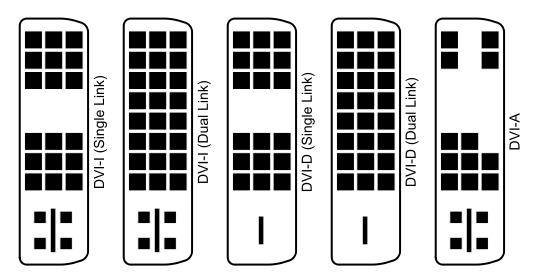
Tek bağlantı ve çift bağlantı arasındaki farklar, kablonun ne kadar bant genişliği taşıyabileceğiyle ilgilidir. Tek bağlantılı bir DVI-D veya DVI-I kablosu 3,96 Gbit / s taşıyabilir ve bu da 1.920 x 1.200 çözünürlükte üst düzeydedir. Öte yandan çift bağlantı, fiziksel olarak konektörlerde fazladan pimlere sahiptir ve maksimum 7.92 Gbit / s bant genişliği ve 2.560 x 1.600 çözünürlük sağlar. DVI hala yaygın bir bağlantı olmasına rağmen, tarihleniyor, bu nedenle çok yüksek bir çözünürlük çıkışı istiyorsanız bunun yerine HDMI veya DisplayPort kullanmanız gerekecek.
Artı tarafta, DVI-D 1080p'de 144Hz yenileme hızı sağlayabilir.



VGA (D-SUB): Eski bir kablo bağlantısı

VGA, bu makalede ana hatları verilen bağlantıların en eskisidir. Onlarca yıldır ortalıkta, geçmişin kalın, ağır CRT monitörlerinin olduğu günlere kadar uzanıyor. VGA, Video Grafik Dizisi anlamına gelir, ancak "RGB bağlantısı" veya "D-sub" olarak da adlandırılabilir. VGA teknik olarak 1.920 x 1.080'e çıktı verebilirken, sorun bunun analog bir bağlantı olmasıdır. çözünürlüğü daha yükseğe iterseniz, sinyal analogdan analogdan sinyale dönüştürülürken görüntü bozulması elde edersiniz. dijital. Kesinlikle mecbur olmadığınız sürece, VGA yerine diğer bağlantılardan birini kullanın.


USB-C: En iyi dizüstü bilgisayar bağlantısı
2016 MacBook'un piyasaya sürülmesiyle Apple, tekneyi itti ve dizüstü bilgisayarının tüm bağlantılarını USB Type-C konektörüyle değiştirdi. USB Type-C, monitörlerde daha büyük bir görünüme sahiptir. İncelediğimiz Philips Brilliance 258B6QUEBUSB Type-C girişine sahip olması, onu 2016 MacBook için mükemmel bir arkadaş haline getiriyor.
USC Type-C konektörünü gerçekten popüler yapan şey, tamamen tersine çevrilebilir fişi, çapraz platform uyumluluğudur (yeni akıllı telefonlar, tabletler, dizüstü bilgisayarlar ve bilgisayarlar) ve yalnızca video çıkışı sağlamakla kalmayıp aynı zamanda ses, veri iletme ve güç. Bu, onu son derece çok yönlü bir video kablosu yapar ve önümüzdeki yıllarda daha çok kullanmayı görmeyi umuyoruz.
![USB C - USB C Hızlı Şarj Kablosu görüntüsü, [2 Paket 2M / 6,6FT] AviBrex 60W 20V / 3A USB C PD / QC Hızlı Samsung Galaxy Note 10 Plus, Google Pixel 2/3 / 3a / 4 XL, iPad pro 2018 için Naylon Örgülü Şarj Kablosu MacBook USB C - USB C Hızlı Şarj Kablosu görüntüsü, [2 Paket 2M / 6,6FT] AviBrex 60W 20V / 3A USB C PD / QC Hızlı Samsung Galaxy Note 10 Plus, Google Pixel 2/3 / 3a / 4 XL, iPad pro 2018 için Naylon Örgülü Şarj Kablosu MacBook](/f/92ed75bad4340ddd726c416a1816dfb8.jpg)

![USB C - USB C 60W Kablosu görüntüsü, JSAUX [2'li Paket 6,6ft] C Tipi Şarj Kablosu Samsung ile Uyumlu Galaxy S21 / S21 + / S20 + Ultra, Note 20/10 Ultra, MacBook Air / Pro, iPad Pro 2020/2018, iPad Air 2020, Piksel Gri USB C - USB C 60W Kablosu görüntüsü, JSAUX [2'li Paket 6,6ft] C Tipi Şarj Kablosu Samsung ile Uyumlu Galaxy S21 / S21 + / S20 + Ultra, Note 20/10 Ultra, MacBook Air / Pro, iPad Pro 2020/2018, iPad Air 2020, Piksel Gri](/f/7bf6af1949bb13864483acafb24a1ee0.jpg)

HDMI, DisplayPort, DVI, USB-C ve VGA nasıl birleştirilir
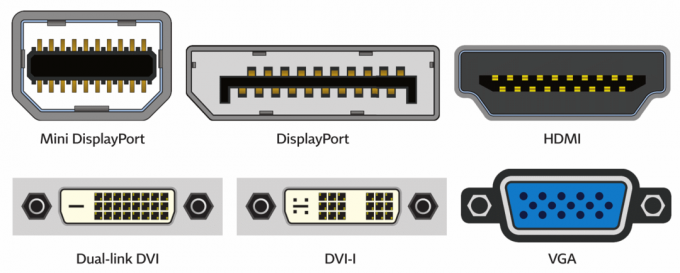
Çoğu anakart ve özel grafik kartının birden fazla çıkışı olacaktır. Birden çok monitöre çıktı vermek için bunların bir kombinasyonunu kullanabilirsiniz. Dolayısıyla, HDMI ve DVI çıkışlarınız varsa, bir monitörü HDMI kullanarak ve diğerini DVI kullanarak bağlayın. Yukarıda belirtildiği gibi, DisplayPort kullanıyorsanız ve grafik kartınız veya cihazınız Multi-Stream Transport'u destekliyorsa, DisplayPort ve USB-C monitörleri de papatya dizimi ile bağlayabilirsiniz.
Anakartınızın grafik çıkışlarını ve özel grafik kartınızı birleştirmek istiyorsanız, bu belirli Intel işlemcilerle mümkün olabilir. Bu, bir "hibrit çoklu monitör" modunu kullanır, ancak kullanılan yonga setine ve muhtemelen kullanılan anakarta bağlı olacaktır. Çalışması için BIOS'u da yükseltmeniz gerekebilir. Intel Bu hibrit modda uyumlu olarak aşağıdaki yonga setlerini listeler: Hibrit çoklu monitör desteği resmi olarak Intel Q45 / G41 / G45 ve GM45 / GL40 / GS45 yonga setlerini kullanan sistemler için Intel Gömülü Grafik Sürücüleriyle desteklenir, veya daha sonra.
144Hz nasıl alınır: 144Hz için hangi kablo gereklidir?
Bir bakışta:
- Seç DisplayPort 144Hz'den 4K'ya kadar - ses ve videoyu destekler
- Seç DVI DisplayPort yoksa - yalnızca videoyu destekler
- Seç HDMI 2 DisplayPort yoksa veya 144 Hz üzerinde sese ihtiyacınız varsa (DVI sesi desteklemediğinden)
Oyun oynayan bizler için, 144hz yenileme hızına ulaşmak için kullanılacak en iyi kablonun ne olduğunu merak ediyor olabilirsiniz. Kullanabileceğiniz çeşitli kablolar vardır, ancak çıkış bağlantı noktanızın ve monitörünüzün sürümüne çok dikkat etmelisiniz.
144 Hz elde etmek için, ideal olarak DisplayPort'u en yetenekli olduğu için kullanmalısınız. Burada, DisplayPort 1.0-1.1a 1080p'de 144Hz çıkış yapabilirken 1.2-1.2a, 1440p'de 1080p çıkış yapabilir. 144Hz, 1.3, 4K'da 120Hz'e kadar çıkışlar ve 1.4, Ekran Akışı Sıkıştırma kullanılarak 4K'da 144Hz çıkış sağlayabilir (DSC). 144 Hz görüntülemek için en iyi bağlantı budur.
Ancak, bazı eski grafik kartları ve eski monitörlerde DisplayPort çıkışı veya girişi yoktur, bunun yerine DVI ve HDMI vardır. Neyse ki, bunlar 144Hz'yi destekler, ancak çıktı almak istediğiniz sürüm ve çözünürlük konusunda dikkatli olmanız gerekir.




Bir HDMI bağlantı noktasından 1080p'de 144 Hz elde etmek istiyorsanız, hem monitörünüzde hem de grafik kartınızda bir HDMI 2.0 bağlantı noktasına erişiminiz olduğundan emin olmanız gerekir. Grafik kartınız veya monitörünüz nispeten eskiyse, büyük olasılıkla, 1080p'de maksimum 120 Hz yenileme hızına sahip olduğunuz 1.4 veya daha düşük bir sürümü kullanıyorsunuzdur. 1080p'de 144Hz'e ulaşabildiği için DVI'nın kullanışlı olduğu yer burasıdır.
Hangi bağlantıyı seçerseniz seçin, DP'yi ayarlamak için monitörünüzün ayarlarına (OSD) gittiğinizden emin olmak istersiniz. 1.2 (veya üstü) veya HDMI 2.0 (veya üstü) sürümüne ve son olarak GPU ayarlarınızın daha hızlı yenileme için yapılandırıldığını kontrol edin oranı.



